
以前常有人在網上留言問到:我傳送過去給對方的訊息都沒有呈現已讀狀態,我是不是被封鎖了?若是以前,被封鎖的機率應該蠻高的,但現在可不一定了,因為「已讀不回小幫手」可以在不開啟LINE的情況下讀取訊息,這樣一來不儘可以讀到訊息,也不怕對方因已讀不回而造成困擾,這款APP不只支援LINE,也可以應用在Facebook與WhatsApp上,本文將以台灣網友使用率最高的LINE做示範教學。
註:喜歡這APP的人,也可以參考一下「已讀不回神器」
下載:已讀不回小幫手
【注意事項】
以下是作者提供的設定,取自於Google Play:
使用 Android 4.3 以上版本時請記得以下三點才收得到訊息喔!
1. 於設定 → 安全性 → 通知存取能力 → 勾選已讀不回小幫手
2. LINE 與 Facebook 設定中開啟”通知”選項
3. 請您到 Facebook messenger 設定中關閉大頭貼選項以降低訊息漏傳機率 (可選)使用 Android 4.2 以下版本時請記得以下三點才收得到訊息喔!
1. 於設定 → 協助工具 → 已讀不回小幫手→開啟開關 (右上角)
2. LINE 與 Facebook 設定中開啟”通知”選項
3. 請您到 Facebook messenger 設定中關閉大頭貼選項以降低訊息漏傳機率 (可選)
一開始APP就會提醒我們要先到「設定」→「協助工具」中,將已讀不回小幫手開啟,才可以正式使用這個功能,在此直接按底部的「前往協助工具設定」會比較快

進入協助工具後會發現已讀不回小幫手的功能是關閉的,請將它打開即可


檢查LINE的提醒設定
當開啟了小幫手功能時,請再檢查一下LINE的提醒設定,是否有開啟「顯示訊息內容」,如果沒有開啟這項提醒,小幫手還是會失效的喔

【使用教學】
待以上的設定都OK後,就可以正式使用了:在小幫手的下方「F、L、W」各代表了Facebook、LINE、Whatsapp的啟動捷徑(左下圖),點擊這些按鈕可以快速的啟動他們,而主介面的說明,請參考右下圖,分別說明如下:
- 啟用、關閉「懸浮貼」,這個懸浮貼當在收到訊息時,在預設的情況下會自動彈跳出來,方便用戶快速的讀取訊息,你可以長按它然後拖移到垃圾筒中,就可以將關閉,或者若不想讓它自動跳出,可以在「設定」的選單中進行調整
- 清除:可清除所有收到的訊息
- 設定:已讀不回小幫手的一些APP設定由此進入
- 訊息呈現的區域
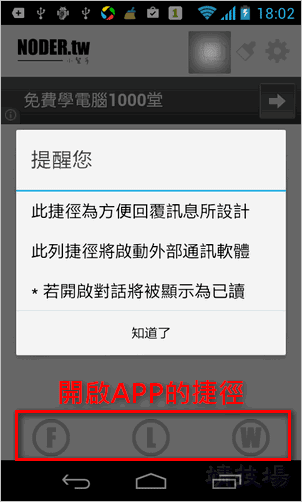

左下圖:當收到訊息時「懸浮貼」會自動顯示訊息
右下圖:直接點擊懸浮貼就可以看到LINE的訊息內容了,可利用右上角的縮放鈕將畫面縮起來,另外,如果讀取完訊息後覺得懸浮貼很礙眼,記得可以長按拖拉的方式將它刪除

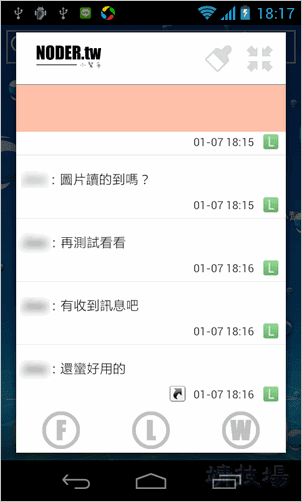
來看看傳送端,可以由下圖看到傳送出去的訊息是沒有被標示已讀的,已讀不回小幫手的用處就在這

在「設定」中有幾個比較重要的選項可以注意一下,例如是否要單出懸浮貼,以及是否要讓「已讀不回小幫手」接收LINE、Facebook、Whatsapp的訊息等


小結:在測試過程中,已讀不回小幫手的確是可以達到預期中的效果,不過有一次漏掉了訊息,另外,如果對方傳送貼圖過來,在小幫手中只能看到有貼圖的訊息,但無法真正看到貼圖的樣子,這個問題似乎同類型的APP都是一樣的,例如「已讀不回神器」也是無法讀取貼圖的